Po TechieWriter
Kako dopustiti drugim korisnicima na računalu da pokreću programe i softwatre s administratorskim privilegijama bez dijeljenja administratorske lozinke s njima: - Dakle, vaše računalo dijele mnogi vaši prijatelji, a možda i vaša braća i sestre. Uvijek možete odabrati stvaranje višestrukih korisničkih računa i dajte im po jedan, s ograničenim funkcionalnostima. Ali svakako ne želite podijeliti svoju administratorsku lozinku ni s jednim od njih. Postavlja se pitanje! Što učiniti ako im želite dopustiti da koriste jedan od programa kojima se može pristupiti samo s administratorskog računa? Pa, postoji rješenje. Što ako kažem da drugim korisničkim računima možete dopustiti da koriste programe kojima im dopuštate pristup, a da im zapravo ne date svoju lozinku administratora? Zvuči cool? Pa, pročitajte onda. Ovdje koristim besplatni alat pod nazivom RunasTool kako bi se ostalim korisnicima omogućilo pokretanje programa kao administratora bez poznavanja lozinke.
Također pročitajte: -Kako blokirati programe od korisnika s askadmin windowsom 10
KORAK 1
- Iz gornje poveznice možete dobiti zip datoteku za aplikaciju. Izdvojite zip datoteku na mjesto tako da joj može pristupiti svaki korisnički račun.

KORAK 2
- Sada otvorite lokaciju i pokrenite Pokreni kao alat dvostrukim klikom na ikonu. Nije potrebna instalacija jer je to prijenosna aplikacija.
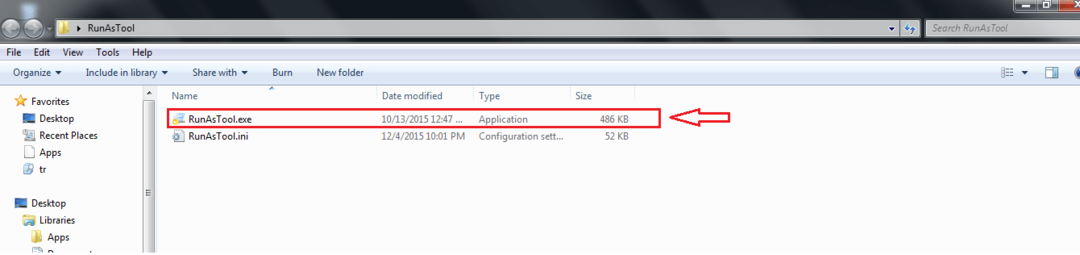
KORAK 3
- Kad se zatraži Admin lozinku, unesite je i pritisnite Prijavite se.
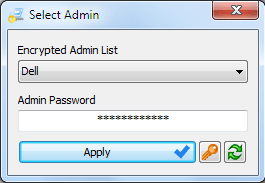
KORAK 4
- Ovo će pokrenuti prozor za Pokreni kao alat primjena.
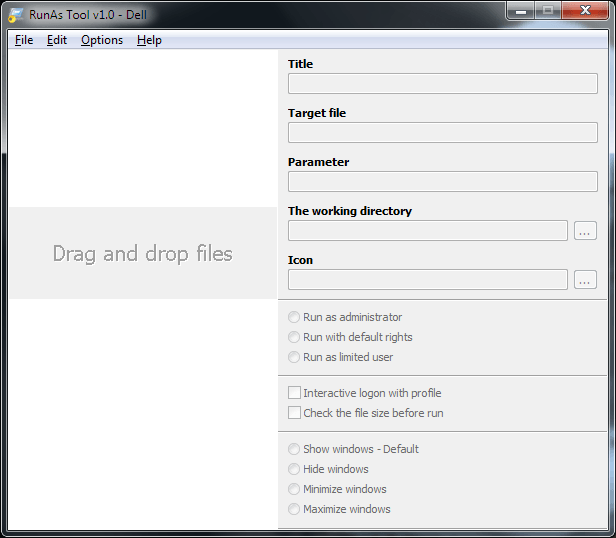
KORAK 5
- Sada možete dodati datoteke kojima može pristupiti svaki korisnički račun bez administratorske lozinke. Za to kliknite na Datoteka gumb, a zatim uključite Dodaj datoteku kao što je prikazano na donjoj snimci zaslona.
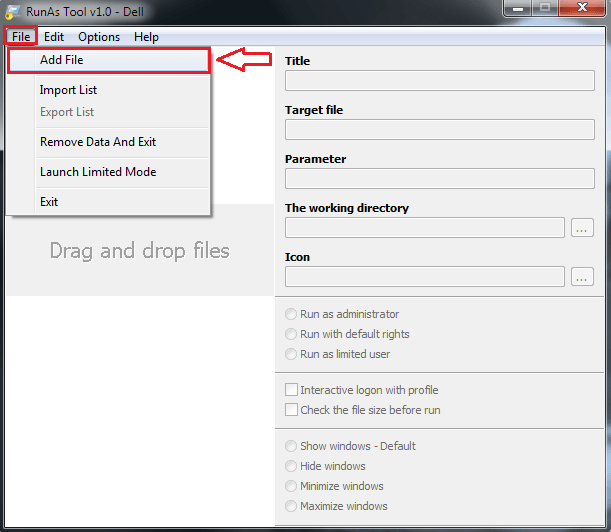
KORAK 6
- Pregledavajući popis aplikacija odaberite izvršnu datoteku programa. Kliknite na u redu nakon što završite.
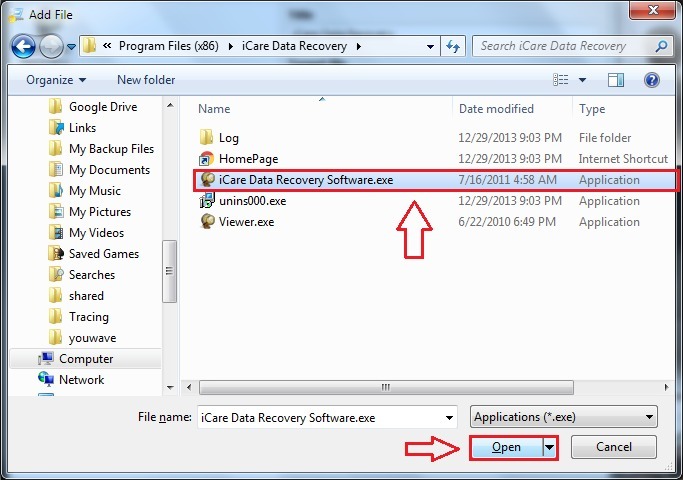
KORAK 7
- Ovdje sam izabrao izvršnu datoteku softvera za oporavak podataka. Postavke dodane datoteke možete promijeniti tako da je istaknete jednim klikom.

KORAK 8
- Možete i povući i ispustiti izvršnu datoteku kako biste je dodali na popis.
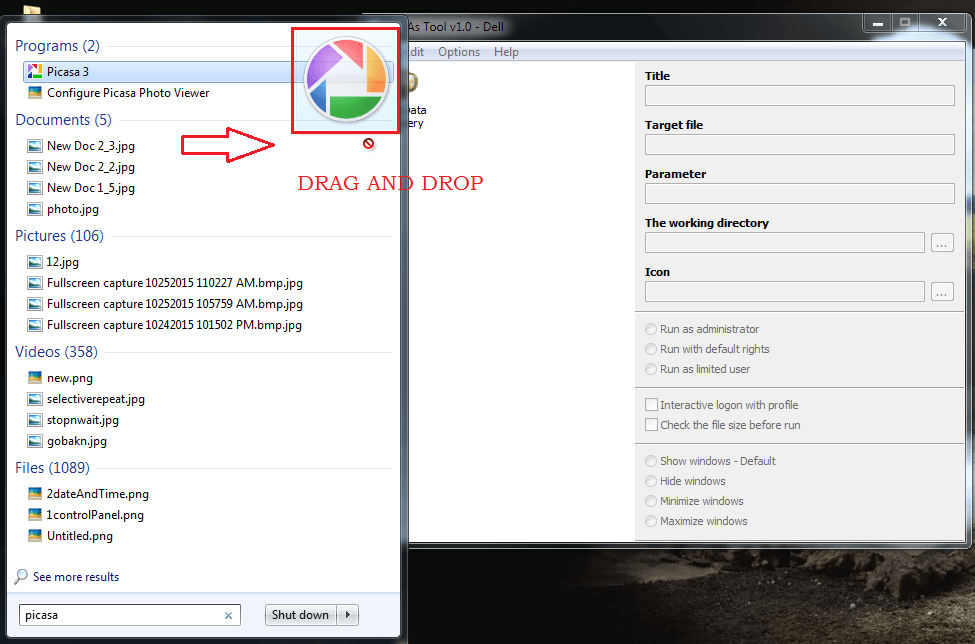
KORAK 9
- Opet, imate mogućnost promjene postavki postavki nakon dodavanja datoteke.
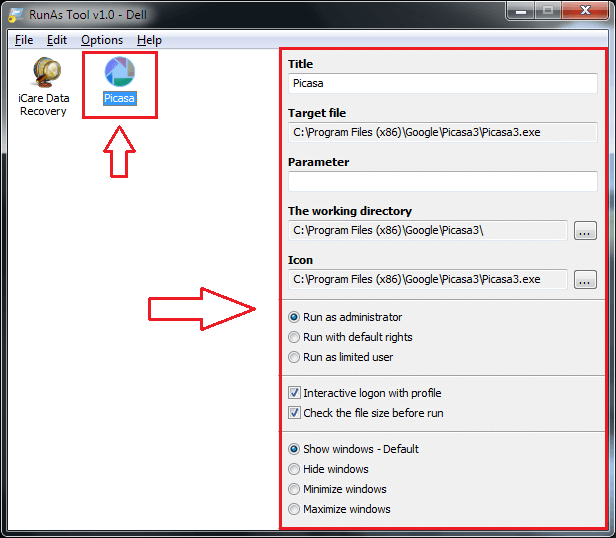
KORAK 10
- Ako korisnik koji nije administrator želi pristupiti datoteci, prvo bi trebao pokrenuti Pokreni kao alat program, a zatim dvaput kliknite ikonu datoteke da biste je pokrenuli bez administratorske lozinke.

KORAK 11
- Samo administrator ima privilegiju mijenjati popis programa koji su dodani u Pokreni kao alat korisnost. Za to pokrenite Pokreni kao alat uslužni program u administratorskom načinu desnim klikom na njega.
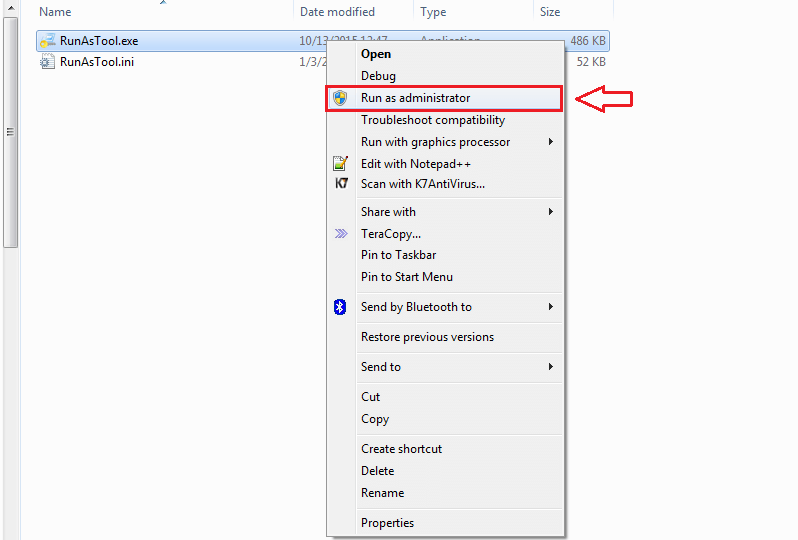
KORAK 12
- Sada kliknite na Datoteka gumb, a zatim uključite Pokrenite način uređivanja.
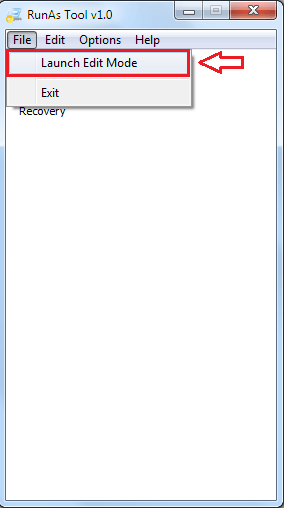
KORAK 13
- Kada se to zatraži, unesite lozinku administratora i pritisnite Prijavite se.
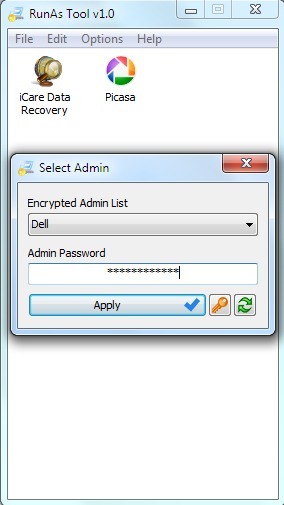
KORAK 14
- Sada možete jednostavno ukloniti program s popisa tako da ga kliknete desnim klikom, a zatim klikom Ukloniti opcija. Alternativno, možete samo odabrati program i pritisnuti Izbrisati tipku za uklanjanje s popisa.

KORAK 15
- Ako želite obrisati sve podatke pohranjene u Pokreni kao alat uslužni program, jednostavno kliknite na Uklonite podatke i izađite iz Datoteka i kliknite na nju.
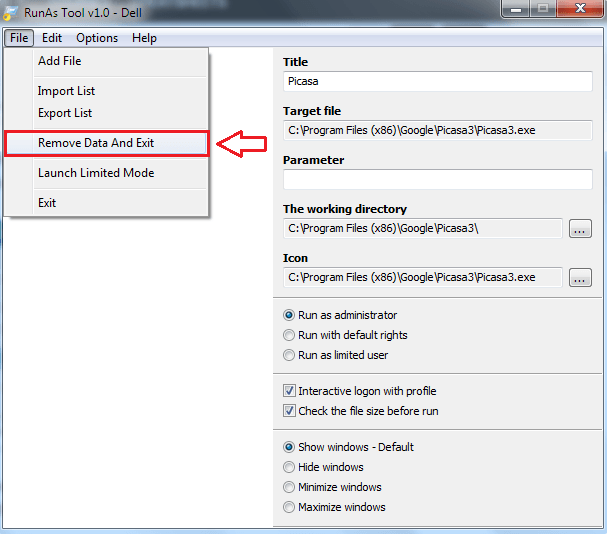
KORAK 16
- Kad se zatraži potvrda, pritisnite Da.
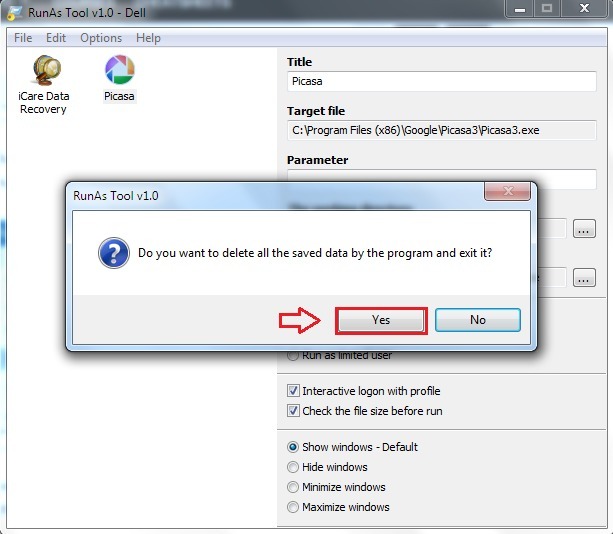
Sve ste spremni. Sada vaši prijatelji ili braća i sestre mogu lako pokrenuti program kojem se može pristupiti samo pomoću administratorskog računa, čak i ne znajući administratorsku lozinku. Isprobajte ovaj jednostavni trik i danas. Nadam se da vam je članak bio koristan.


